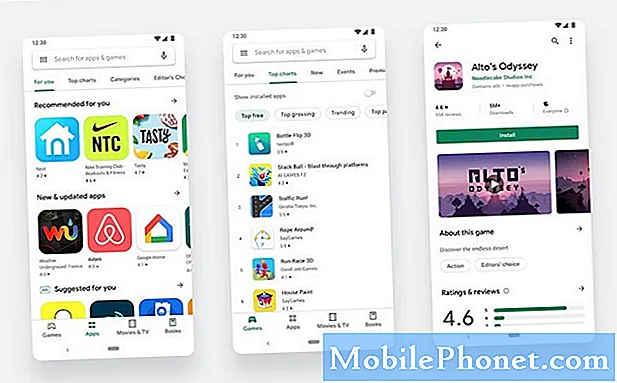Садржај
Повремено, Самсунг Галаки уређаји могу наићи на проблеме са камером. У овом посту ћемо вам показати кораке за решавање проблема које можете да предузмете ако се ваша Галаки С10 5Г камера настави рушити. У наставку пронађите решења за испробавање.
Пре него што наставимо, желимо да вас подсетимо да ако тражите решења за свој проблем #Андроид, можете нас контактирати путем везе на дну ове странице. Када описујете проблем, будите што детаљнији како бисмо могли лако да пронађемо релевантно решење. Ако можете, љубазно наведите тачне поруке о грешкама које добијате како бисте нам дали идеју одакле да кренемо. Ако сте већ испробали неке кораке за решавање проблема пре него што сте нам послали е-пошту, обавезно их наведите како бисмо их могли прескочити у одговорима.
Прави поправак за Галаки С10 5Г Цамера наставља да се руши | камера не ради
Ако се ваша Галаки С10 5Г камера и даље сруши, морате да извршите низ корака за решавање проблема да бисте је поправили. Следите наше предлоге у наставку.
С10 5Г камера стално отклања исправку # 1: Проверите да ли постоје грешке
Да ли добијате поруку о грешци или код сваки пут када се апликација Цамера откаже? Ако то учините, узмите у обзир ту грешку и брзо је потражите на Гоогле-у. Ако је код уобичајен, можда постоји доступно решење које можете покушати да поправите.
С10 5Г Цамера наставља да отказује решење # 2: Поново покрените апликацију камере
Поред провере грешака, прва ствар коју желите да урадите када се суочите са било којом грешком камере је да затворите апликацију камере. Једном када отворите апликацију, она остаје активна у позадини и прековремено, можда ће развити привремену грешку. Да бисте видели да ли је мања грешка крива, обавезно напустите апликацију пре него што је поново користите. Ево како:
- На екрану додирните софтверски тастер Недавне апликације (онај са три вертикалне линије лево од дугмета Почетна).
- Када се прикаже екран Недавне апликације, превуците прстом налево или надесно да бисте потражили апликацију Инстаграм. Требало би да је овде ако сте раније успели да га покренете. Затим превуците прстом нагоре по апликацији да бисте је затворили. Ово би требало на силу да га затвори. Ако га нема, једноставно додирните Затвори све да бисте такође поново покренули све апликације.
Други начин за присилно затварање апликације је овај:
- Отворите апликацију Подешавања.
- Додирните Апликације.
- Додирните икону Још подешавања (икона са три тачке, горе десно).
- Додирните Прикажи системске апликације.
- Пронађите и додирните апликацију камере.
- Додирните Присилно заустави.
Ако оба ова поступка неће помоћи у отклањању грешке, пређите на остатак доњег решавања проблема.
С10 5Г камера наставља да отклања поправку бр. 3: Извршите принудно поновно покретање
Ако се ваша Галаки С10 5Г камера и даље сруши, следећи потез који можете да урадите је да видите да ли ће вам помоћи софтверско ресетовање или присилно поновно покретање. Ево како: истовремено притисните и држите дугме за утишавање звука и тастер за напајање 10 секунди или док се екран уређаја не укључи.
Ако вам редовно поновно покретање неће помоћи, покушајте ово:
- Прво притисните и држите дугме за утишавање звука и не пуштајте га.
- Док га држите притиснуто, притисните и држите тастер за напајање.
- Држите притиснута оба тастера 10 секунди или више.
Други поступак поновног покретања покушава да симулира ефекте уклањања батерије. На старијим уређајима је ископчавање батерије често ефикасан начин поправљања уређаја који не реагују. Надамо се да ће овај поступак решити ваше проблеме са вифи-јем. Ако се ипак ништа није променило, пређите на следеће предлоге.
С10 5Г камера стално отклања поправку бр. 4: Обришите кеш меморију апликација
Понекад мање проблеме са апликацијом узрокује оштећена кеш меморија апликација. Да бисте осигурали да је кеш меморије апликације камере свеж, следите кораке у наставку:
- Отворите апликацију Подешавања.
- Додирните Апликације.
- Додирните икону Још подешавања (икона са три тачке, горе десно).
- Додирните Прикажи системске апликације.
- Пронађите и додирните апликацију камере.
- Додирните Стораге.
- Додирните дугме Обриши кеш.
С10 5Г Цамера наставља да отклања исправку # 5: Ресетујте апликацију камере
Ако брисање предмеморије апликације неће помоћи, ваш следећи потез биће враћање апликације на подразумеване вредности брисањем података. Кораци су у основи исти за брисање кеш меморије. Уместо да тапнете на брисање кеш меморије, само додирните Цлеар Дата. То ће вратити апликацију камере на фабричка подешавања, па ћете морати поново да се пријавите на налог пре него што је будете могли поново да користите.
- Отворите апликацију Подешавања.
- Додирните Апликације.
- Додирните икону Још подешавања (икона са три тачке, горе десно).
- Додирните Прикажи системске апликације.
- Пронађите и додирните апликацију камере.
- Додирните Стораге.
- Додирните дугме Обриши податке.
С10 5Г Цамера наставља да руши исправку # 6: Ажурирајте апликацију Цамера
У многим случајевима је довољно само ажурирање апликације да би се исправиле грешке. Уверите се да је апликација за камеру тренутно ажурирана. Уређај би подразумевано требало аутоматски да ажурира апликације. Ако сте ово раније мењали, покушајте да видите да ли постоји доступно ажурирање за апликације у Плаи продавници. Инсталирање исправки је једна од недовољно процењених ствари које корисник Андроид-а може да учини да би отклонио проблеме или спречио будуће грешке. Уверите се да Вхатсапп покреће најновије ажурирање. Фацебоок породица апликација попут Вхатсапп-а може се подесити да аутоматски преузима и инсталира исправке, чак и ако Гоогле Плаи Сторе кажете да то не ради. Покушајте да одете у мени подешавања апликације да бисте видели да ли је апликација за камеру ажурирана.
С10 5Г камера стално отклања исправку бр. 7: Инсталирајте исправке
Поред ажурирања апликације камере, обавезно ажурирајте и Андроид и друге апликације. Да бисте проверили да ли постоје ажурирања софтвера или система:
- Отворите апликацију Подешавања.
- Додирните Ажурирање софтвера.
С10 5Г камера стално отклања исправку бр. 8: Обриши партицију кеш меморије
Ако камера Галаки С10 5Г настави да отказује након покретања ажурирања система, можда постоји проблем са системском кеш меморијом. Обришите партицију кеш меморије да бисте освежили ову кеш меморију.
- Искључите уређај. То је важно. Ако не можете да га искључите, никада нећете моћи да се покренете у режим опоравка. Ако не можете редовно да искључите уређај помоћу дугмета за напајање, сачекајте док се батерија телефона не испразни. Затим напуните телефон 30 минута пре покретања у режим опоравка.
- Притисните и држите истовремено типку за појачавање и Бикби типку.
- Док и даље држите тастере за појачавање и Бикби, притисните и држите дугме за напајање.
- Сада ће се појавити мени екрана за опоравак. Када видите ово, отпустите дугмад.
- Притисните тастер за утишавање неколико пута да бисте истакли „обриши партицију кеша“.
- Притисните дугме за напајање да бисте изабрали.
- Притискајте тастер за утишавање звука док се не означи „да“ и притисните дугме за напајање.
- Када је партиција брисања кеша завршена, истакнуто је „Поново покрени систем сада“.
- Притисните тастер за напајање да бисте поново покренули уређај.
С10 5Г камера наставља да отклања исправку бр. 9: Ресетујте подешавања апликације
Неке апликације захтевају да функционише одређена подразумевана или системска апликација. Да бисте били сигурни да су све подразумеване апликације покренуте, можете да ресетујете подешавања апликација помоћу ових корака:
- Отворите апликацију Подешавања.
- Додирните Апликације.
- Додирните Још подешавања у горњем десном углу (икона са три тачке).
- Изаберите Ресетуј подешавања апликације.
- Поново покрените Галаки С10 5Г и проверите да ли постоји проблем.
С10 5Г камера и даље поправља отклањање # 10: Проверите безбедни режим
Ако је апликација камере почела да делује погрешно након инсталирања апликације, покушајте да је избришете и видите да ли ће то решити проблем. Ако се не можете сетити која је од апликација инсталирана пре него што сте приметили проблем, можете и уређај да покренете у безбедни режим. У сигурном режиму ће моћи да се покрећу само унапред инсталиране апликације, па ако се проблем не врати, то указује на лош проблем са апликацијом. Ако сте приметили да је апликација камере почела да се квари након инсталирања нове апликације, покушајте да је деинсталирате и видите да ли је поправља. Ако се не сећате ниједне апликације коју инсталирате и која би могла да доведе до овог проблема, наставите и поново покрените телефон у безбедни режим. Ево како се то ради:
- Искључите уређај.
- Притисните и држите тастер за напајање поред екрана са именом модела који се појављује на екрану.
- Када се САМСУНГ појави на екрану, отпустите тастер за напајање.
- Одмах након отпуштања тастера за напајање притисните и држите тастер за утишавање звука.
- Држите тастер за утишавање звука све док уређај не заврши поновно покретање.
- Када се у доњем левом углу екрана појави безбедни режим, отпустите тастер за утишавање звука.
- Отворите Вхатсапп и погледајте како то ради.
Безбедни режим делује тако што блокира покретање апликација независних произвођача. Ако у сигурном режиму нема проблема, то значи да га узрокује лоша апликација. Да бисте идентификовали ту апликацију:
- Подигните систем у безбедни режим.
- Проверите да ли постоји проблем.
- Када потврдите да је крива нека независна апликација, можете да почнете да деинсталирате апликације појединачно. Предлажемо да започнете са најновијим које сте додали.
- Након што деинсталирате апликацију, поново покрените телефон у нормалном режиму и проверите да ли постоји проблем.
- Ако проблем и даље постоји, поновите кораке 1-4.
С10 5Г камера стално поправља поправку # 11: Враћање на фабричка подешавања
Ако се ништа не промени и проблем се настави, размислите о брисању уређаја враћањем на фабричке вредности. Ово би требало да врати поставке софтвера на подразумеване вредности. Ако је узрок проблема повезан са софтвером, ресетовање на фабричка подешавања може вам помоћи.
У наставку сазнајте како се ресетују на фабричка подешавања.
Метод 1: Како ресетовати рачунар на Самсунг Галаки С10 преко менија Подешавања
- Направите резервну копију личних података и уклоните Гоогле налог.
- Отворите апликацију Подешавања.
- Померите се до и тапните на Опште управљање.
- Додирните Ресетуј.
- Изаберите Враћање фабричких података из задатих опција.
- Прочитајте информације, а затим тапните на Ресетуј да бисте наставили.
- Додирните Избриши све да бисте потврдили радњу.
2. метод: Како ресетовати хардвер на Самсунг Галаки С10 помоћу хардверских тастера
- Ако је могуће, пре времена направите резервну копију својих личних података. Ако вас проблем спречава у томе, једноставно прескочите овај корак.
- Такође, обавезно уклоните свој Гоогле налог. Ако вас проблем спречава у томе, једноставно прескочите овај корак.
- Искључите уређај. То је важно. Ако не можете да га искључите, никада нећете моћи да се покренете у режим опоравка. Ако не можете редовно да искључите уређај помоћу дугмета за напајање, сачекајте док се батерија телефона не испразни. Затим напуните телефон 30 минута пре покретања у режим опоравка.
- Притисните и држите истовремено типку за појачавање и Бикби типку.
- Док и даље држите тастере за појачавање и Бикби, притисните и држите дугме за напајање.
- Сада ће се појавити мени екрана за опоравак. Када видите ово, отпустите дугмад.
- Дугме за утишавање звука користите док не истакнете „Випе дата / фацтори ресет“ (Обриши податке / ресетовање на фабричка подешавања).
- Притисните дугме за напајање да бисте изабрали „Обриши податке / ресетовање на фабричка подешавања“.
- Користите Смањивање звука да бисте истакли Да.
- Притисните дугме за напајање да бисте потврдили ресетовање на фабричка подешавања.
Обавестите нас ако сте један од корисника који наиђе на проблем са вашим уређајем. Бесплатно нудимо решења за проблеме повезане са Андроидом, па ако имате проблема са Андроид уређајем, једноставно попуните кратки упитник у овај линк и покушаћемо да своје одговоре објавимо у следећим постовима. Не можемо гарантовати брзи одговор, па ако је ваш проблем временски осетљив, пронађите други начин да га решите.
Ако вам је овај пост користан, помозите нам ширењем вести својим пријатељима. ТхеДроидГуи је такође присутан на друштвеној мрежи, па ћете можда желети да комуницирате са нашом заједницом на нашим Фацебоок и Гоогле+ страницама.